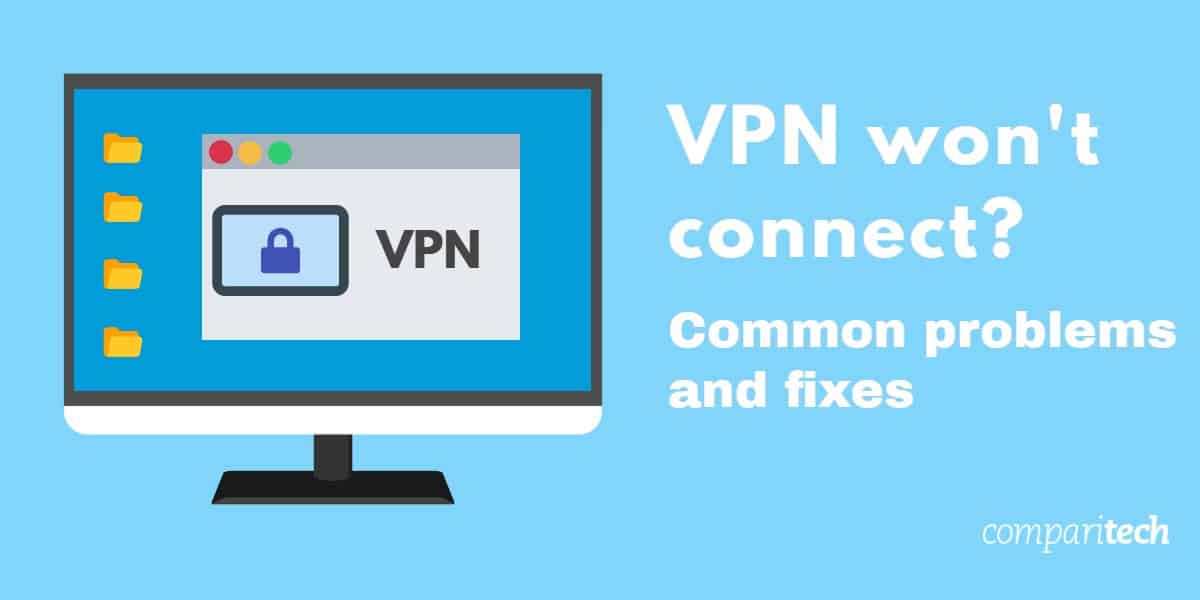
VPN ทำให้การออนไลน์เป็นเรื่องง่ายอย่างไม่น่าเชื่อและความสามารถในการหลีกเลี่ยงข้อ จำกัด ในภูมิภาคหมายความว่าคุณสามารถเข้าถึงบริการที่คุณโปรดปรานได้จากทุกที่ในโลก.
แม้จะตั้งค่าได้ง่าย แต่ VPN มักทำงานได้ไม่ดีในการแจ้งให้ผู้ใช้ทราบเมื่อหรือสาเหตุที่มีปัญหา ด้านล่างนี้เราจะจัดการกับปัญหา VPN ที่พบบ่อยที่สุดและแจ้งให้คุณทราบวิธีแก้ไขปัญหาเป็นภาษาอังกฤษธรรมดา ๆ โดยมีศัพท์แสงน้อยที่สุด.
ปัญหาที่ 1: ฉันไม่สามารถเชื่อมต่อหรือเชื่อมต่อกับ VPN ได้
หากคุณไม่สามารถเชื่อมต่อกับ VPN ได้สิ่งแรกที่ต้องทำคือตรวจสอบว่าคุณมีการเชื่อมต่ออินเทอร์เน็ต ฟังดูชัดเจน แต่มักถูกมองข้าม หากการเชื่อมต่อของคุณดีขั้นตอนต่อไปคือลองใช้เซิร์ฟเวอร์ VPN อื่น.
บางครั้งเซิร์ฟเวอร์หยุดทำงานเพื่อการบำรุงรักษาและแอป VPN ไม่ได้อัปเดตทันเวลาทำให้คุณมีตัวเลือกในการเชื่อมต่อกับเซิร์ฟเวอร์ที่ไม่สามารถเข้าถึงได้จริง หากคุณสามารถเชื่อมต่อกับหนึ่งในเซิร์ฟเวอร์อื่น ๆ ของ VPN ของคุณนี่อาจเป็นสิ่งที่เกิดขึ้น.
ในทางกลับกันหากคุณไม่สามารถใช้เซิร์ฟเวอร์ใด ๆ หรือหากการเชื่อมต่อของคุณลดลงบ่อยครั้งปัญหาน่าจะเกิดจากการตั้งค่าเครือข่ายของคุณ นี่คือสิ่งที่ต้องทำในกรณีนี้:
ก่อนอื่นให้ตรวจสอบหน้าการตั้งค่าของ VPN ถ้ามันมี คืนค่าเริ่มต้น คลิกปุ่ม หากไม่ใช่ให้เปลี่ยนโปรโตคอลการเชื่อมต่อเป็น อัตโนมัติ (หากไม่มีตัวเลือกนี้ให้เลือก TCP หรือ UDP).
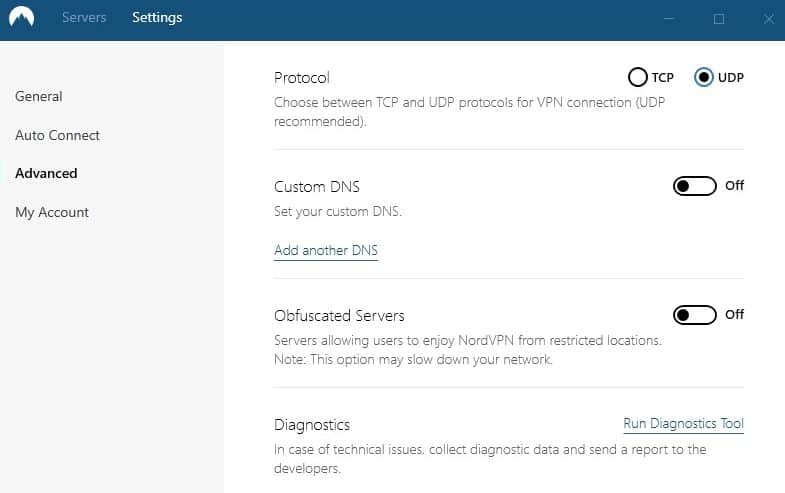
ตอนนี้เราจะเพิ่ม VPN ของคุณไปยังรายการข้อยกเว้นเพื่อให้แน่ใจว่าไม่ได้ถูกบล็อกโดยไฟร์วอลล์ของคุณ กระบวนการแตกต่างกันสำหรับแต่ละระบบปฏิบัติการ นี่คือขั้นตอนสำหรับ Windows และ MacOS:
ของ windows
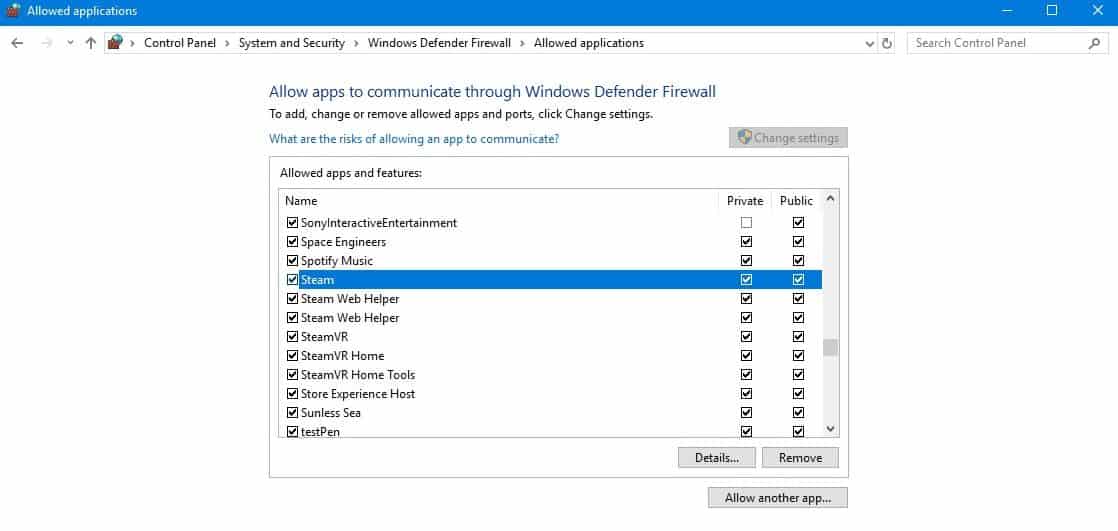
คลิกไอคอน Windows ที่ด้านล่างซ้ายของหน้าจอและพิมพ์“ Windows Defender Firewall” (โดยไม่ต้องใส่เครื่องหมายอัญประกาศ) ตอนนี้เลือก อนุญาตแอพหรือคุณสมบัติผ่านไฟร์วอลล์ Windows Defender ในรายการด้านซ้าย ในหน้าจอถัดไปให้คลิก เปลี่ยนการตั้งค่า แล้ว อนุญาตแอปอื่น. ขั้นสุดท้ายค้นหาแอป VPN ของคุณแล้วคลิก เพิ่ม.
MacOS
เริ่มต้นด้วยการคลิกที่ไอคอน Apple ที่มุมบนซ้าย เลือก ค่ากำหนดของระบบ, แล้วก็ ความปลอดภัย & ความเป็นส่วนตัว. จากตรงนี้ข้ามไปที่ ไฟร์วอลล์ แท็บและคลิก ตัวเลือกไฟร์วอลล์ ปุ่ม. คุณจะเห็นรายการโปรแกรมและด้านล่างจะมีปุ่มที่มีเครื่องหมายบวก (+) อยู่ คลิกที่นี่ค้นหาแอป VPN ของคุณแล้วคลิก เพิ่ม.
ปัญหาที่ 2: VPN ของฉันช้าเกินไป
นี่เป็นหนึ่งในปัญหา VPN ที่พบบ่อยที่สุด เริ่มต้นด้วยการรันการทดสอบความเร็วขณะตัดการเชื่อมต่อจาก VPN โดยทั่วไปคุณสามารถคาดหวัง VPN ได้ ลดความเร็วเครือข่ายของคุณประมาณหนึ่งในสาม, ดังนั้นคุณจะต้องเริ่มการเชื่อมต่อที่รวดเร็วพอสมควร ด้านล่างนี้เราได้แสดงรายการความเร็วที่แนะนำของ Netflix และความเร็วพื้นฐานที่เกี่ยวข้องซึ่งคุณจะต้องใช้บริการสตรีมมิ่งที่คล้ายกันด้วย VPN.
| วิดีโอ SD | 3Mbps | 5Mbps |
| วิดีโอ HD | 5Mbps | 9Mbps |
| วิดีโอ 4K | 25Mbps | 30Mbps |
ความเร็วอินเทอร์เน็ตไม่สูงพอหรือไม่? มีตัวเลือกไม่กี่อย่างที่นี่: คุณสามารถอัพเกรดแพ็คเกจบรอดแบนด์ใช้การเชื่อมต่อแบบมีสายแทนไร้สายหรือขอให้ผู้อื่นในบ้านของคุณหยุดการสตรีมมิ่งและ torrenting สั้น ๆ.
ตอนนี้เชื่อมต่อกับ VPN และทำการทดสอบความเร็วอื่น โปรดทราบว่าความเร็วในการดาวน์โหลดของคุณสามารถเปลี่ยนแปลงได้ขึ้นอยู่กับปัจจัยหลายประการรวมถึงระยะห่างของเซิร์ฟเวอร์จากตำแหน่งของคุณจำนวนผู้ใช้งานที่เชื่อมต่อกันจำนวนโปรโตคอลการเข้ารหัสที่ใช้และแม้กระทั่งช่วงเวลาของวัน ซึ่งหมายความว่าหากคุณสังเกตเห็นว่าความเร็วลดลงอย่างเห็นได้ชัดบ่อยครั้งคุณควรลองใช้เซิร์ฟเวอร์อื่น.
ดูสิ่งนี้ด้วย: VPN ที่เร็วที่สุด
ปัญหาที่ 3: VPN ของฉันไม่ทำงานกับ Netflix, BBC iPlayer และอื่น ๆ.
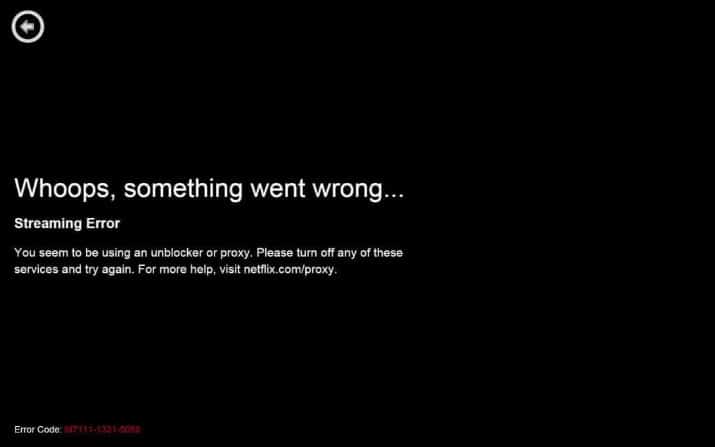
ก่อนอื่นสิ่งสำคัญที่ควรทราบคือ VPN ทุกตัวไม่สามารถยกเลิกการบล็อกได้ทุกบริการ. ในความเป็นจริงเมื่อพูดถึงแพลตฟอร์มหลักเช่น Netflix, Amazon Prime Video และ BBC iPlayer VPN เพียงไม่กี่ตัวยังคงทำงานได้อย่างน่าเชื่อถือ เราขอแนะนำให้ใช้ ExpressVPN แม้ว่า NordVPN และ CyberGhost เป็นตัวเลือกที่ยอดเยี่ยมราคาต่ำ.
หาก VPN ของคุณสามารถยกเลิกการปิดกั้นบริการ แต่คุณกำลังประสบปัญหามีบางสิ่งที่คุณสามารถลองได้.
- เป็นครั้งแรก, ตรวจสอบให้แน่ใจว่าคุณใช้เวอร์ชันล่าสุด ของแอป.
- จากนั้นล้างแคชและคุกกี้ของเบราว์เซอร์เพื่อให้แน่ใจว่าบริการลืมตำแหน่งที่แท้จริงของคุณ.
- ลองเชื่อมต่อกับเซิร์ฟเวอร์อื่นเนื่องจากบางครั้งมีเซิร์ฟเวอร์เฉพาะสำหรับการยกเลิกการบล็อกแพลตฟอร์มเฉพาะ.
- หากต้องการคุณสามารถติดต่อทีมสนับสนุนลูกค้าของ VPN โดยตรง (ทั้งสามข้อเสนอทั้งหมดให้แชทสด 24/7) และถามว่าเซิร์ฟเวอร์ใดที่จะใช้.
ยังมีปัญหาอยู่เหรอ? อาจเป็นได้ว่าบริการที่คุณเลือกได้ปรับปรุงคุณสมบัติการล็อกภูมิภาคซึ่งในกรณีนี้ไม่มีทางเลือกอื่นนอกจากต้องรอจนกว่าผู้ให้บริการ VPN ของคุณจะพบวิธีแก้ปัญหา.
ปัญหาที่ 4: ฉันไม่สามารถเชื่อมต่อ VPN ของฉันเมื่ออยู่ในประเทศจีน
น่าเสียดายที่ปัญหา VPN เกิดขึ้นที่ประเทศจีน ข้อ จำกัด ทางอินเทอร์เน็ตของประเทศ (รู้จักกันในชื่อ Great Firewall) เป็นข้อ จำกัด ที่เข้มงวดที่สุดในโลก บริการทุกประเภทถูกปิดกั้นรวมถึงบริการสตรีมมิ่งเว็บไซต์ข่าวและอาจไม่น่าแปลกใจที่ VPN.
ในขณะที่มี VPN บางตัวที่ยังคงใช้งานได้ในประเทศจีนเว็บไซต์ของพวกเขาถูกบล็อก ดังนั้นคุณจะต้องติดตั้งและกำหนดค่าบริการก่อนเดินทางมาถึงประเทศจีน เพื่อความปลอดภัยเราขอแนะนำให้จดบันทึกคำแนะนำในการติดตั้งด้วยตนเอง VPN บางตัวมีการตั้งค่าเฉพาะที่จะต้องเปลี่ยนก่อนที่จะทำงานในประเทศที่มีการเซ็นเซอร์ออนไลน์อย่างเข้มงวด.
เป็นความคิดที่ดีที่จะตรวจสอบว่า VPN ของคุณดำเนินการกับไซต์มิเรอร์ใด ๆ ที่อาจยังเข้าถึงได้ในจีน อย่าลืมบันทึกข้อมูลนี้ไว้ในเครื่องเนื่องจากแพลตฟอร์มเก็บข้อมูลบนคลาวด์นั้นไม่สามารถเข้าถึงได้ในประเทศจีน.
ปัญหาที่ 5: เซิร์ฟเวอร์ของฉันดูเหมือนจะอยู่ผิดตำแหน่ง
โดยปกติแล้วผู้ให้บริการ VPN ของคุณเช่าหรือซื้อเซิร์ฟเวอร์ในประเทศจากนั้นอนุญาตให้คุณเข้าถึงพวกเขา อย่างไรก็ตามหากกฎหมายท้องถิ่นทำให้การเรียกใช้ บริษัท VPN เป็นไปได้ยากภูมิภาคนั้นอันตรายเกินไปหรือค่าใช้จ่ายในการบำรุงรักษาเซิร์ฟเวอร์ทางกายภาพสูงเกินไปที่จะปรับ, ผู้ให้บริการบางรายใช้เซิร์ฟเวอร์เสมือน แทน.
เซิร์ฟเวอร์เหล่านี้ตั้งอยู่ในประเทศอื่น แต่ได้รับการกำหนดค่าเพื่อให้ทราฟฟิกของคุณดูราวกับว่ามาจากสถานที่ที่คุณเลือก โดยปกติแล้วบริการที่ จำกัด ทางภูมิศาสตร์จะไม่สามารถบอกความแตกต่างได้แม้ว่าบริการค้นหาที่อยู่ IP บางรายการสามารถทำได้ดังนั้นความคลาดเคลื่อนที่เห็นได้ชัด.
ผู้ให้บริการ VPN หลายรายแจ้งให้คุณทราบว่าเซิร์ฟเวอร์ใดเป็นเซิร์ฟเวอร์เสมือนในรายการเซิร์ฟเวอร์หรือในบทความฐานความรู้เพื่อให้คุณสามารถหลีกเลี่ยงได้หากคุณต้องการ.
ปัญหาที่ 6: ฉันเปลี่ยนการตั้งค่าขั้นสูงของ VPN และตอนนี้มันใช้งานไม่ได้
นี่เป็นวิธีที่ตรงไปตรงมาในการแก้ไข ก่อนอื่นให้เข้าไปที่หน้าการตั้งค่า VPN อีกครั้ง หากคุณกำลังใช้บริการอย่างเช่น CyberGhost จะมีปุ่มที่ให้คุณกู้คืนทุกสิ่งกลับสู่สถานะเริ่มต้นโดยอัตโนมัติ
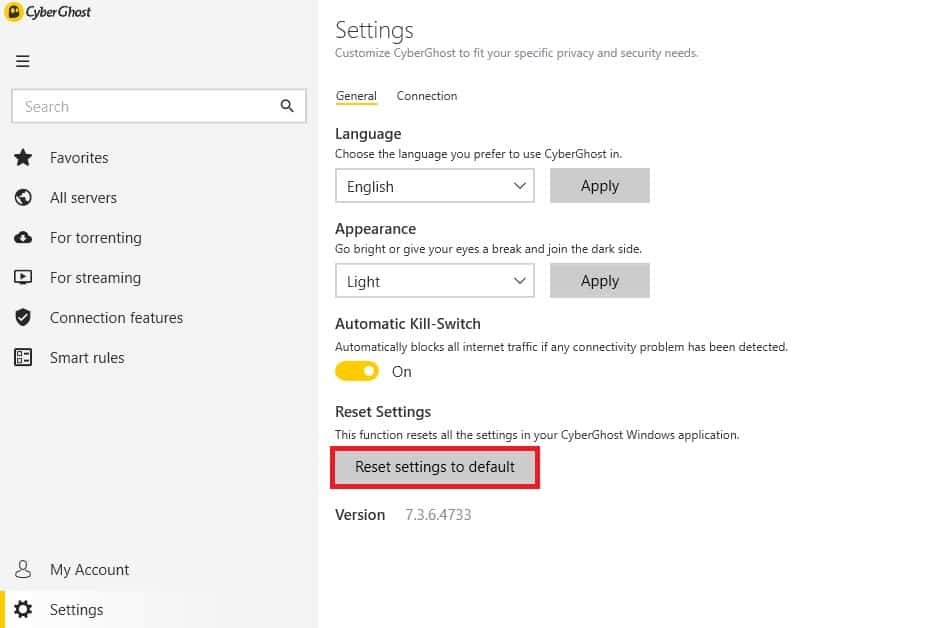
อย่างไรก็ตามแม้ว่าคุณสมบัตินี้จะไม่พร้อมใช้งานคุณสามารถสำรองข้อมูลและทำงานได้ในเวลาเพียงไม่กี่นาทีโดยทำตามขั้นตอนเหล่านี้:
- เริ่มต้นด้วยการเปลี่ยนโปรโตคอล VPN ของคุณเป็น UDP หรือ TCP (ตัวเลือกนี้อาจเรียกว่า “OpenVPN”).
- หากคุณเห็นตัวเลือกขั้นสูงเช่นสวิตช์ฆ่าคุณลักษณะ DNS ที่กำหนดเองหรือการจราจรที่ยุ่งเหยิงให้ปิดใช้งาน ตอนนี้เชื่อมต่อกับ VPN.
- หากใช้งานได้อย่าลืมเปิดใช้งานคุณสมบัติสวิตช์ฆ่าและการป้องกันการรั่วไหลอีกครั้ง (เว้นแต่สิ่งเหล่านี้เป็นสาเหตุของปัญหาซึ่งไม่น่าเป็นไปได้อย่างยิ่ง).
ยังมีปัญหาอยู่ใช่ไหม คุณสามารถติดต่อฝ่ายบริการลูกค้าเพื่อขอความช่วยเหลือ แต่อาจเร็วกว่าที่จะติดตั้งแอพ VPN อีกครั้ง.
ปัญหาที่ 7: ปัญหาของฉันไม่อยู่ในรายการนี้
หากปัญหา VPN ของคุณซับซ้อนกว่าที่กล่าวไว้ข้างต้น, ทางออกที่ดีที่สุดของคุณคือติดต่อทีมสนับสนุนลูกค้าของ VPN โดยตรง. พวกเขาจะสามารถช่วยคุณติดตั้ง VPN ได้ทุกอย่าง (รวมถึงเราเตอร์ไร้สาย) นอกจากนี้ยังช่วยผู้คนที่มีปัญหาด้านเทคนิคทุกวันซึ่งหมายความว่าพวกเขารู้วิธีแก้ปัญหา VPN อย่างรวดเร็วและง่ายดาย.
เราพลาดปัญหา VPN ทั่วไปหรือไม่ แสดงความคิดเห็นและแจ้งให้เราทราบ.